Topik mengatur pengawasan video rumah tersembunyi melalui kamera web dalam talian komputer atau komputer riba menjadi semakin popular di blog saya. Pembaca menanyakan bagaimana cara memantau secara diam-diam secara real time isteri, suami, anak perempuan, anak-anak atau hanya bilik ketika pemiliknya tidak ada di rumah. Hari ini kita memperluas cakrawala kita dan membuka pilihan baru untuk mengatur dengan pengawasan video dalam talian dengan tangan kita sendiri yang tersembunyi melalui wifi menggunakan program WebcamXP percuma dalam bahasa Rusia dengan kemampuan untuk melihatnya di Internet melalui kamera web atau rakaman ke cakera keras.
PERHATIAN! Sesuai dengan undang-undang, adalah mustahil untuk melakukan pengawasan video terhadap gadis-gadis atau orang lain dalam masa nyata tanpa amaran!
Apa yang anda perlukan untuk pengawasan video rumah dalam talian menggunakan kamera web dalam masa nyata?
Kami mempunyai rangkaian tempatan berdasarkan router untuk waktu yang lama dan kami akan bekerja berdasarkannya. Ke depan, saya hanya akan mengatakan bahawa untuk kerja penuh yang mesti anda miliki
- penghala dengan firmware yang menyokong perkhidmatan no-ip.com - tidak semua model menyokongnya pada perisian asli versi Rusia
- dan alamat IP luaran putih
Dan satu lagi ciri skema yang dijelaskan dalam artikel ini. Sebagai peranti pengawasan video utama, kamera web biasa akan digunakan, yang tersedia di semua komputer riba atau disambungkan secara berasingan ke komputer. Ini bermakna kita dapat menutup seluruh sistem sebanyak mungkin dan membuat pengawasan video tersembunyi.
Program untuk pengawasan video tersembunyi melalui kamera web di rumah
Pergi. Kita harus bekerja dalam program untuk pengawasan video Webcam XP, jadi kita perlu memuat turun dan memasangnya. Program ini sepenuhnya dalam bahasa Rusia, jadi tidak ada masalah dengan tetapannya. Dia mempunyai beberapa mod operasi dalam talian melalui Internet:
- Percuma (percuma)
- Peribadi
- PRO
Perbezaannya adalah bahawa pada versi awal, anda boleh beroperasi hanya dengan satu kamera web secara percuma dan anda tidak dapat menjamin sambungannya. Untuk kegunaan rumah cukup, jadi anda boleh memilih pilihan Percuma semasa pemasangan. Tetapi jika anda ingin mencuba semua ciri program pengawasan video wifi, pilih Pro Percubaan, yang berlaku selama 21 hari.

Oleh itu, muat turun, pasang, lancarkan dan lihat antara muka. Untuk lebih mudah difahami, segera pergi ke tab "Bahasa" dan ubah menjadi Bahasa Rusia.
Sekarang, untuk menyediakan tontonan pengawasan video dalam talian melalui rangkaian, kita perlu terlebih dahulu mengkonfigurasi kamera web kami. Untuk melakukan ini, klik kanan pada tetingkap # 1 di sebelah kanan program, pilih "PCI / USB" jika anda ingin menggunakan kamera web, atau "Kamera rangkaian" jika anda akan menggunakan kamera IP. Dan kami memilih kamera kami - kamera web saya dipanggil "Lenovo Easy Camera".
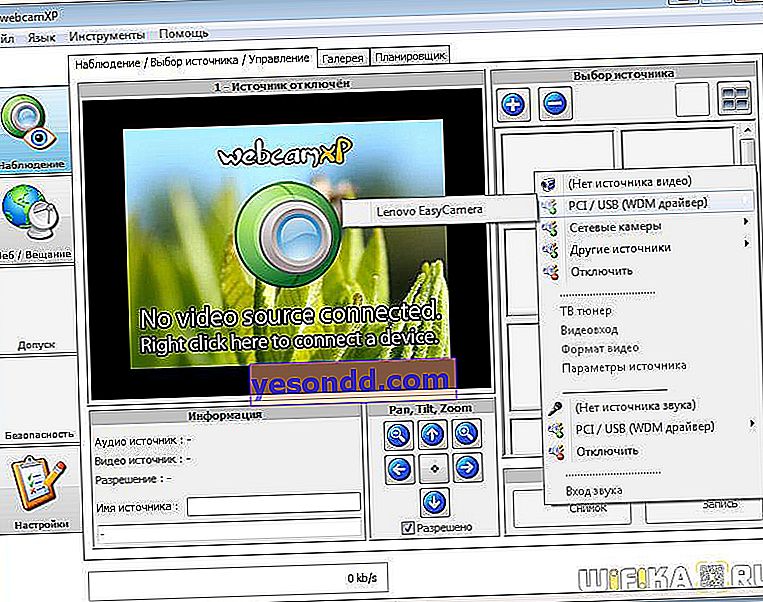
Sedikit lebih sukar, tetapi juga cukup mudah, adalah menyambungkan kamera IP, iaitu kamera yang disambungkan secara langsung ke penghala menggunakan wifi atau kabel dan disertakan dalam rangkaian tempatan.
Untuk melakukan ini, pilih item yang sesuai dalam menu yang sama: "Kamera rangkaian> Sambungkan"
Kami memilih peranti kami.
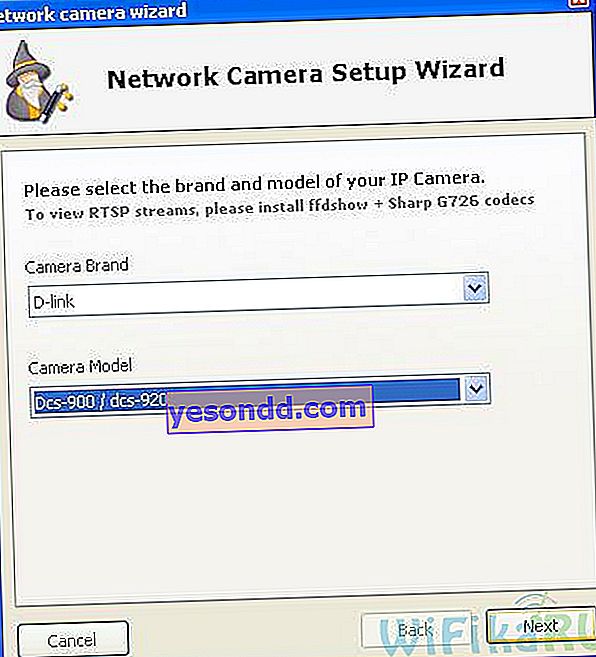
Dan kami memasukkan tetapan standard di sini - alamat IPnya, port tempat ia berfungsi. Sekiranya diperlukan, maka log masuk dan kata laluan. Sekiranya anda sudah mempunyai kamera seperti itu, maka anda sudah menyiapkannya sekali, jadi saya rasa tidak masuk akal untuk menjelaskan secara terperinci apa maksud semua data ini dan di mana mencarinya.
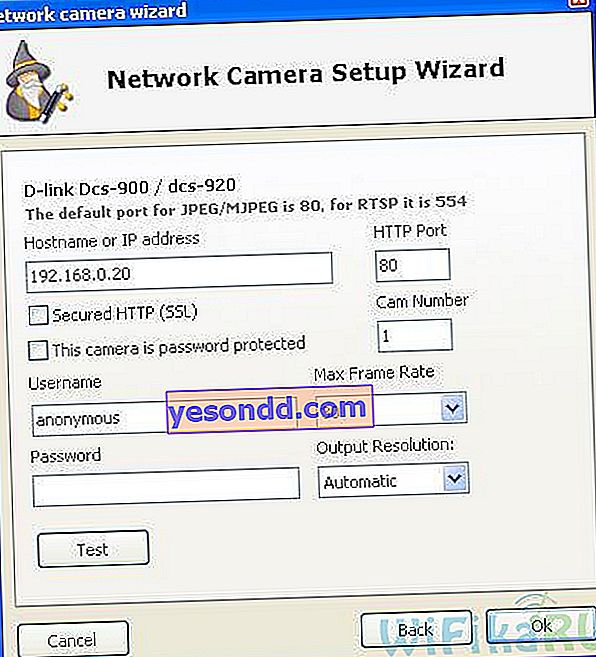
Begitu juga, pilih mikrofon di lajur kedua dengan nama yang sama (di bawah "Tiada Sumber Audio"). Dalam beberapa saat, ketika kamera menyala dan dikesan oleh program, kita akan melihat gambar di tetingkap utama.
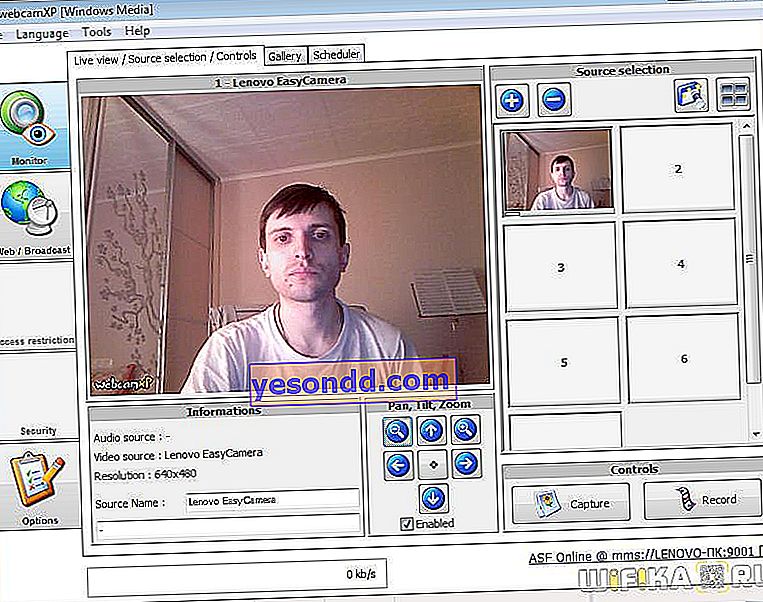
Rakaman video pengawasan video dari kamera web
Berlaku? Hebat! Anda sudah dapat mengambil tangkapan skrin atau mula merakam video dari kamera web ke folder di komputer anda (Tangkap dan Rekodkan kunci). Sekarang perhatikan sudut kanan bawah tetingkap program - ia mengandungi alamat IP tempatan, dengan pergi ke mana semua peranti di rangkaian dapat melihat gambar. Pada masa ini kami berminat dengan "http Dalam Talian". Ia kelihatan seperti saya
"// LENOVO-PC: 8080"
LENOVO-PC adalah nama peranti saya di rangkaian, dan 8080 adalah port di mana program dengan kamera berjalan.
Untuk memastikan pelayan berjalan, pergi ke menu Web / Siaran di lajur utama kiri. Berikut adalah tetapan rangkaian untuk bekerja, iaitu, sekali lagi, nama komputer dan port. Sekarang pergi ke alamat ini dari komputer lain dari rangkaian tempatan dan nikmati gambarnya.
Sekiranya tiada apa-apa yang ditunjukkan, maka cubalah memandu di alamat ipnya dan bukan nama komputer, yang mana anda pertama kali perlu menekan butang "Nyahaktifkan", dan kemudian aktifkan semula pelayan. By the way, port lalai 8080 juga dapat diubah untuk mengelakkan konflik dengan program lain di masa depan. Cara mengetahui alamat ip komputer - dalam artikel seterusnya, atau dalam konfigurasi peranti yang disambungkan ke penghala, jika LAN anda berfungsi dengannya.
Setelah komputer lain disambungkan ke kamera web anda, maklumat mengenai komputer ini akan muncul dalam program Webcam XP:
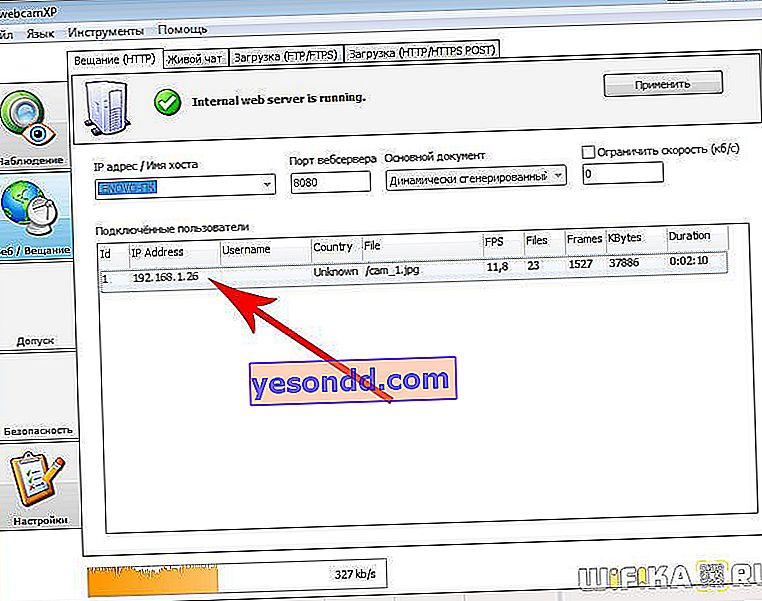
Pengawasan video tersembunyi dalam talian melalui Internet menggunakan program kamera web
Untuk pengawasan video di rumah, ini sudah cukup, tetapi anda mahukan sesuatu yang lebih. Yaitu, melihat gambar dari kamera web melalui Internet. Saya mahu? Kemudian pertimbangkan satu contoh yang akan berfungsi sekiranya Internet disambungkan terus ke komputer.
Untuk melakukan ini, kita perlu mendaftar dan membuat nama domain dalam perkhidmatan No-IP DDNS. Cara melakukan ini dijelaskan secara terperinci dalam artikel ini.
Selanjutnya, dalam program, tekan butang "Nonaktifkan" untuk membuka tetapan rangkaian untuk diedit

di bidang "Alamat IP / Hostmane", masukkan nama domain yang diciptakan untuk no-ip dan klik "Aktifkan".
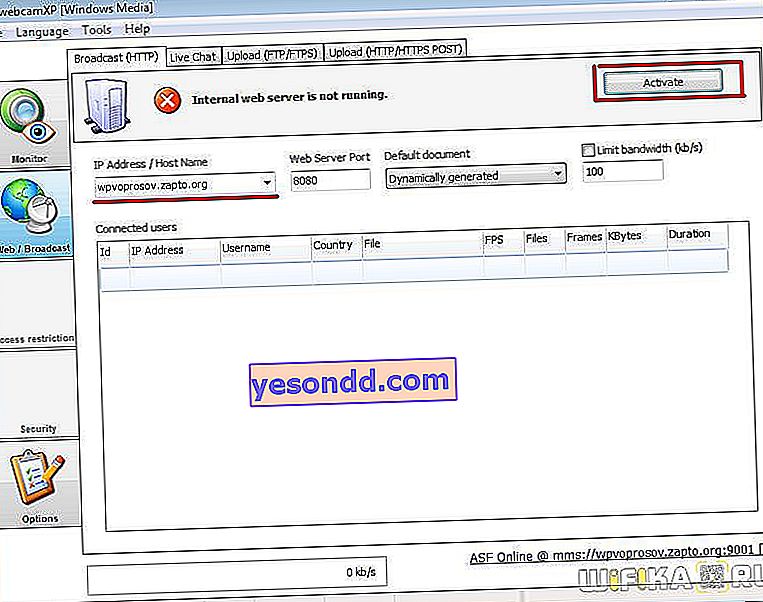
Itu sahaja, sekarang dari mana saja di dunia apabila anda memasukkan alamat "// your_domain_in_system_no_ip: 8080" ke dalam baris penyemak imbas, anda akan dibawa untuk melihat gambar dari kamera anda. Sekiranya ini tidak berfungsi - penyemak imbas menulis bahawa halaman tidak tersedia atau yang lain seperti itu - matikan firewall di penghala atau di komputer jika kamera disambungkan terus ke sana.
Menyiapkan program pengawasan video melalui penghala wifi di rumah dalam masa nyata
Kami mempertimbangkan pilihan ketika kabel Internet dipasang terus ke kad rangkaian PC. Sekiranya rangkaian rumah dibuat menggunakan penghala, maka anda perlu melakukan sedikit kerja dengan tangan dan kepala. Mari kembali ke tetapan rangkaian program pengawasan video wifi Webcam XP dan kembali ke bidang "Alamat IP / Hostmane" alamat IP komputer dengan kamera web yang disambungkan. Mari mulakan pelayan.
Sekarang kita perlu pergi ke tetapan penghala di penyemak imbas (biasanya ini adalah //192.168.0.1 atau //192.168.1.1, tetapi anda mungkin berbeza). Saya akan menunjukkannya menggunakan contoh penghala siri Zyxel Keenetic.
Pergi ke Rangkaian Rumah> Server dan aktifkan pemajuan port Setelah itu, masukkan bidang yang diperlukan port di mana program Webcam XP kami berjalan (jika tidak ada yang diubah, maka 8080) dan alamat ip komputer di mana kamera dipasang.
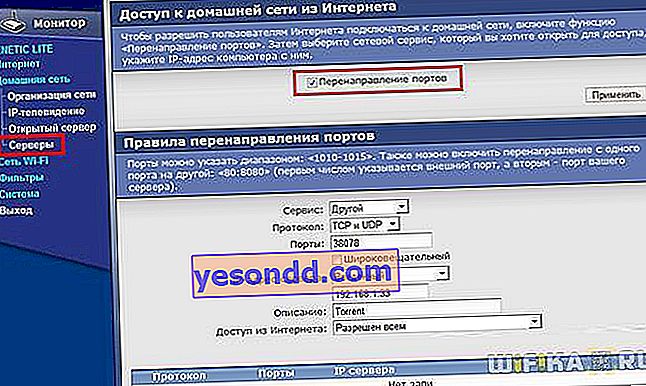
Simpan dan pergi ke item untuk menyiapkan DynDNS (DDNS) di bahagian "Internet". Dalam senarai juntai bawah, pilih NO-IP dan masukkan di sini domain, nama pengguna dan kata laluan yang baru didaftarkan dari akaun. Dan kita diselamatkan.
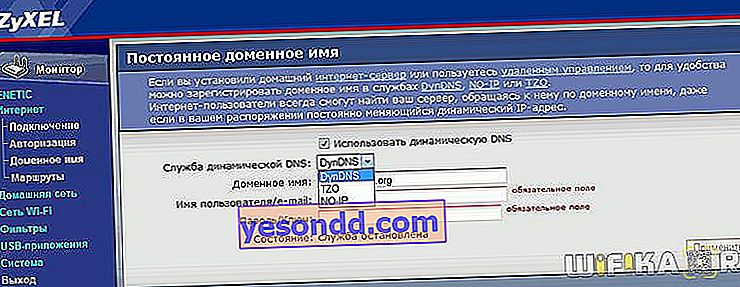
Sekarang kita memanggil dari mana-mana komputer alamat yang sama "//domain_anda_system_no_ip: 8080" - dan ... baiklah, anda sudah memahami semuanya.  Di alamat yang sama, anda dapat melihat gambar dari alat mudah alih.
Di alamat yang sama, anda dapat melihat gambar dari alat mudah alih.
Dan sekarang maklumat bagi mereka yang mempunyai laman web mereka sendiri di Internet dan yang ingin membuat siaran dalam talian dari kamera mereka. Kami pergi ke menu "Tools> Hasilkan html-code". Tetingkap baru akan dibuka di mana anda tidak perlu mengubah apa-apa, ganti alamat dalam sistem no-ip sebagai sumber video. Dan kemudian klik "Seterusnya", salin kod tersebut dan tambahkan ke laman web anda.
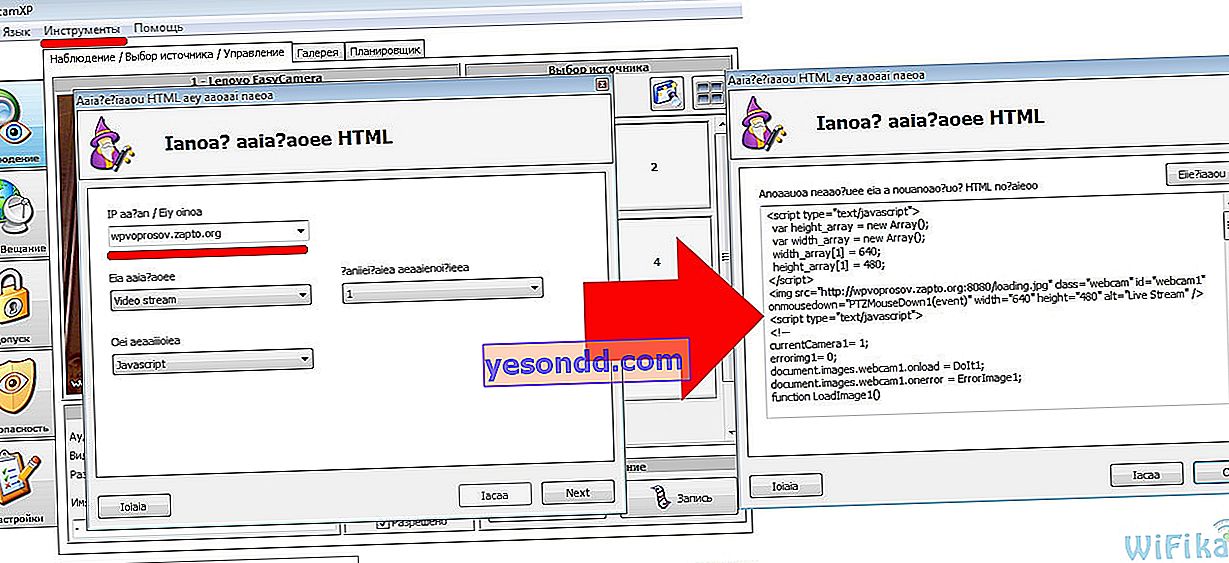
Dan satu nuansa - dalam kod yang disalin, pautan ke aliran video akan kelihatan seperti ini: "// domain dalam sistem no-ip: port program". Contohnya, milik saya seperti ini: "//trumpetclub.zapto.org:1010". Tetapi kerana domain ini sudah menggantikan port IP +, kita perlu menghapus port program dalam kod ini. Yang tinggal hanyalah alamat http.
Ciri tambahan pengawasan video dalam talian melalui program WebCam
Tetapi itu bukan semua ciri penonton pengawasan video Webcam XP! Dalam versi lengkapnya, anda boleh:
- Hadkan akses untuk melihat gambar video dengan menetapkan pengguna individu atau menyaring mengikut IP
- Simpan rakaman ke pelayan FTP jauh
- Tunjukkan video di laman web
- Konfigurasikan pengesan penggera
- Siapkan pemberitahuan penggera melalui SMS
- Kawal Kamera IP (Mod PTZ)
- Laraskan mod pemampatan video
- Rekod Tanda Air
- Tetapkan masa rakaman mengikut kalendar
- Dan beberapa kemungkinan kecil lagi
Hari ini hanya itu - kami telah menganalisis hanya satu daripada beberapa kemungkinan mengatur pengawasan video melalui wifi dengan tangan kami sendiri melalui program percuma dalam bahasa Rusia. Saya secara beransur-ansur akan membincangkan yang lain di halaman blog ini - nantikan!
